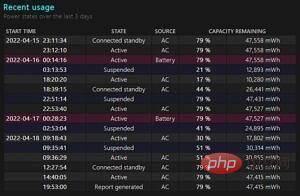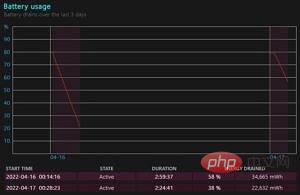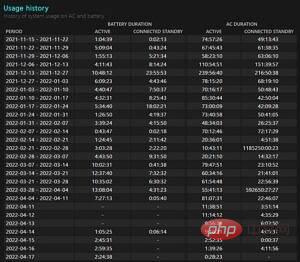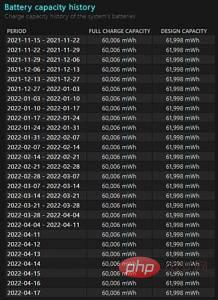Maison >Problème commun >Comment créer un rapport de batterie sur Windows 11 pour en savoir plus
Comment créer un rapport de batterie sur Windows 11 pour en savoir plus
- 王林avant
- 2023-04-14 12:16:061832parcourir
Le rapport sur la batterie contiendra toutes les informations que vous pourriez souhaiter sur la batterie de votre ordinateur portable, y compris le fabricant, la capacité de conception, les données d'utilisation historiques et les estimations de la batterie. Voici ce que vous devez faire pour créer votre propre rapport de batterie.
Créer un rapport de batterie sous Windows 11
Bien que cela puisse paraître un peu technique, créer un rapport de batterie est en réalité très simple et sans risque. Voici ce qui se passe :
- Cliquez avec le bouton droit sur l'icône Démarrer dans la barre des tâches (ou appuyez sur la Touche Windows+X) et sélectionnez Terminal (Administrateur) dans la liste des options. Si vous avez désinstallé Windows Terminal de votre PC, cette option apparaîtra sous la forme Windows PowerShell (Admin).
- Acceptez l'invite de contrôle de compte d'utilisateur (UAC) qui nécessite des privilèges d'administrateur.
- Copiez et collez le texte suivant dans une fenêtre Windows Terminal/PowerShell : powercfg /batteryreport /output « C:battery_report.html »
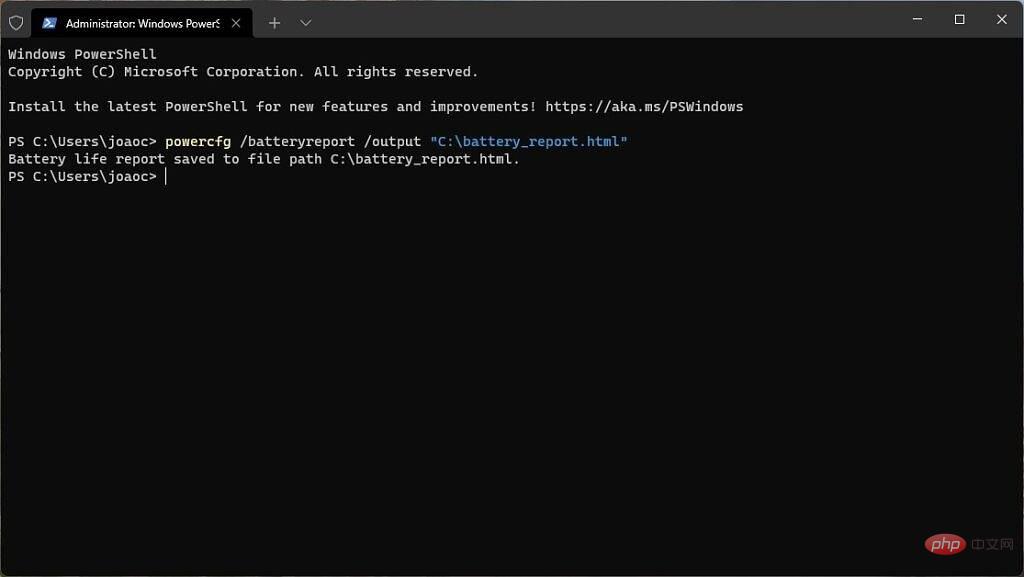
- Cela affichera le rapport de batterie sous forme de fichier HTML à la racine de votre C : conduire dans le répertoire. Vous pouvez exporter le fichier vers n'importe quel dossier de votre choix en modifiant le chemin spécifié à la fin de la commande.
- Appuyez sur Entrée et le rapport sera généré.
C'est tout ce que vous devez savoir pour créer un rapport de batterie, mais il reste ensuite la question de lire et de comprendre le contenu du rapport.
Que contient le rapport sur la batterie
Le rapport sur la batterie de Windows 11 contient de nombreuses informations, nous allons donc essayer de vous aider à comprendre tout ce qui est présenté ici. Pour ouvrir le rapport de batterie, accédez au dossier que vous avez spécifié dans la commande ci-dessus et recherchez le fichier nommé battery_report.html. Ensuite, regardons de plus près.
Le haut du rapport contient des informations générales sur votre ordinateur portable, notamment la version de Windows que vous utilisez et votre micrologiciel. Cela ne devrait pas être la partie la plus intéressante du rapport, mais elle le sera encore plus par la suite. La première section s'appelle Batterie installée et constitue un résumé des informations sur la batterie à l'intérieur de votre ordinateur portable. Cela inclut le fabricant, la chimie – presque certainement le lithium-ion (LIon) – la capacité nominale et la capacité de charge complète.
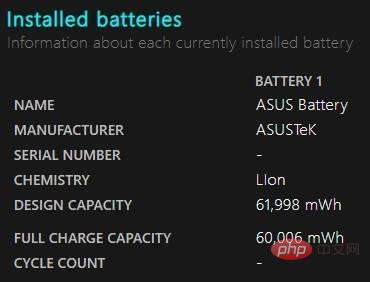
Il peut y avoir quelques différences entre ces deux valeurs de capacité, la plus importante est la capacité de charge complète car c'est la quantité d'énergie que la batterie peut réellement contenir.
Ensuite, vous verrez des informations récentes sur l'utilisation de la batterie. Le premier tableau comprend une liste des changements d'état de l'alimentation au cours des trois derniers jours, ainsi que l'état de la batterie à ce moment-là. Chaque fois que vous débranchez votre ordinateur portable, le mettez en veille, etc., il est enregistré ici. En dessous, vous trouverez un graphique montrant spécifiquement la consommation électrique de l'ordinateur portable au cours des trois derniers jours. Bien entendu, cela n’inclura que toutes les informations dont vous disposez sur un ordinateur portable alimenté par batterie. Cela vous permet de voir à quelle vitesse la batterie se décharge lorsque vous la débranchez de la prise, vous donnant une idée de la durée de vie de la batterie.
Les deux tableaux suivants contiennent plus de données historiques. Les données de ce tableau incluront des informations sur l'utilisation de la batterie depuis la dernière fois que vous avez effectué une nouvelle installation de Windows ou depuis que vous l'avez acheté. Le premier tableau comprend un résumé du temps passé à utiliser l'ordinateur portable par semaine. Ceci résume l'utilisation active et le temps de veille connecté lorsqu'il est sur batterie et branché sur une prise. Le tableau ci-dessous contient des informations sur l'évolution de la capacité de la batterie de l'ordinateur portable au fil du temps, afin que vous puissiez voir l'usure qu'elle a pu subir.
Enfin, la partie qui peut vous intéresser le plus est l'estimation de l'autonomie de la batterie. Les données de ce tableau sont également basées sur toutes vos données historiques d'utilisation de la batterie, vous pouvez donc voir une estimation de la durée probable de votre batterie en fonction de votre utilisation et de sa capacité, y compris l'utilisation active et la veille connectée. Cela inclut également la consommation d'énergie estimée par 16 heures lors de l'utilisation du mode veille connecté. Ainsi, si vous sortez l'ordinateur portable pendant une journée complète, vous pouvez savoir s'il peut rester chargé lorsqu'il n'est pas activement utilisé.
Pour les dates plus anciennes, ces informations sont regroupées par semaine, mais les 7 derniers jours sont affichés séparément. Enfin, vous pouvez également voir une estimation globale basée sur tous les cycles de décharge de la batterie depuis l'installation du système d'exploitation.
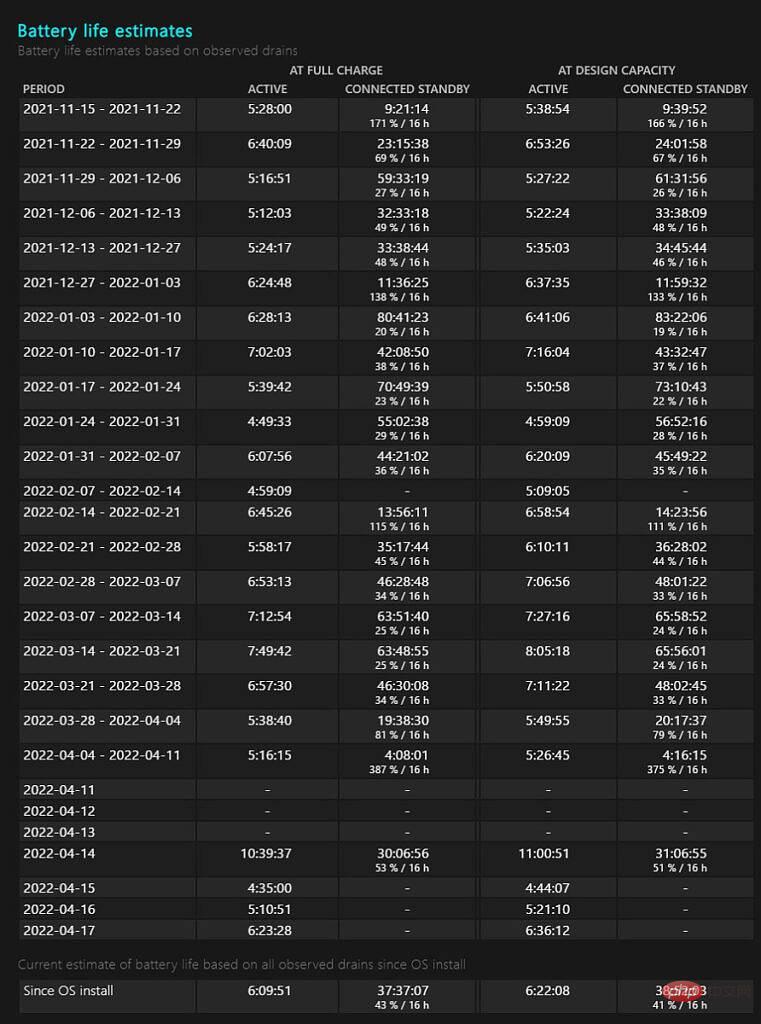
Avec tout cela, vous devriez être en mesure de mesurer avec précision la durée de vie de la batterie de votre ordinateur portable lorsqu'elle est complètement chargée. C'est la meilleure façon d'apprendre tout ce que vous devez savoir sur la batterie de votre ordinateur portable et cela pourrait vous aider à déterminer si vous devez la remplacer.
Ce qui précède est le contenu détaillé de. pour plus d'informations, suivez d'autres articles connexes sur le site Web de PHP en chinois!